¿Cómo instalar la nueva versión de LibreOffice 6.2.2?
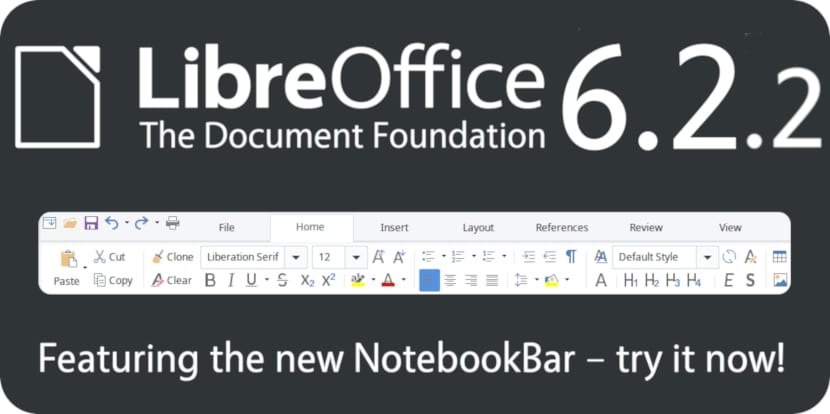
Hace poco fue liberada una nueva versión de corrección de la popular suite de ofimática LibreOffice, llegando esta a su versión LibreOffice 6.2.2 la cual llega para dar corrección a más de 50 errores.
Errores de los cuales algunos de ellos son correcciones de funcionamiento de la suite dentro del entorno de escritorio KDE Plasma. Si quieres conocer mas al respecto puedes consultar a la publicación realizada por un compañero.
Si estas interesado en poder realizar la instalación de esta versión correctiva de LibreOffice en tu sistema podrás seguir alguno de los siguientes pasos que compartimos con ustedes acorde a la distribución que estén utilizando.
¿Cómo instalar LibreOffice 6.2.2 en Debian, Ubuntu y derivados?
Para poder instalar esta nueva versión de LibreOffice en nuestro sistema podremos realizarlo de dos formas diferentes.
La primera de ellas es solo actualizar los paquetes de nuestro sistema con:
sudo apt update && sudo apt upgrade
El único inconveniente es que los paquetes de LibreOffice 6.2.2 aun no han sido actualizados dentro de los repositorios oficiales por lo que te toca esperar algunos días más.
La otra opción (y la que yo creo recomendable) es desinstalar primeramente la versión anterior en caso de tenerla, esto es con el fin de evitar problemas posteriores y tener una instalación limpia de la suite.
Para ello vamos a abrir una terminal y ejecutar lo siguiente en ella:
sudo apt-get remove --purge libreoffice* sudo apt-get clean sudo apt-get autoremove
Ya realizado esto debemos de dirigirnos a la página web oficial del proyecto donde en su sección de descargas podremos obtener el paquete deb para poderlo instalar en nuestro sistema.
En la web oficial podrán encontrar tanto los paquetes para sistemas de 32 bits, así como de 64. El enlace es este.
Hecha la descarga vamos a descomprimir el contenido del paquete recién adquirido con el siguiente comando (en el caso de los de 64 bits):
tar -xzvf LibreOffice_6.2.2_Linux_x86-64_deb.tar.gz
Mientras que para el caso de los de 32 bits ejecutan lo siguiente:
tar -xzvf LibreOffice_6.2.2_Linux_x86_deb.tar.gz
Después vamos a ingresar al directorio resultante de la descompresión con:
cd LibreOffice_6.2.2_Linux_x86-64_deb
O para el caso de los de 32 bits entran con este comando:
cd LibreOffice_6.2.2_Linux_x86_deb
Ingresamos a la carpeta donde están los archivos deb de LibreOffice:
cd DEBS
Y finalmente instalamos los paquetes que están dentro de esta carpeta con:
sudo dpkg -i *.deb
Y listo con ello ya tendremos instalada esta nueva versión de LibreOffice.
Para que la suite este en español en la misma pagina van a descargar el paquete de traducción en la parte de descargas complementarias.
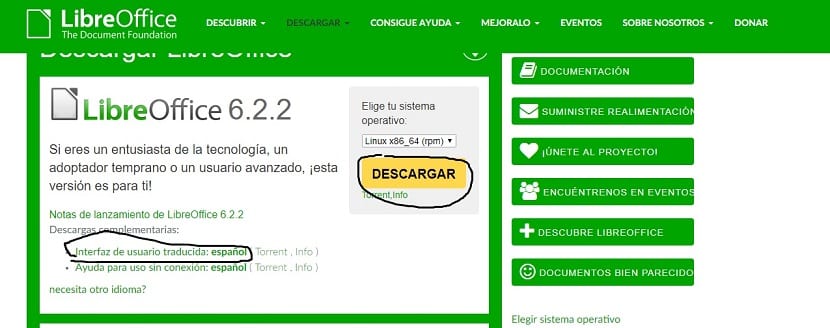
Descomprimen el paquete descargado con:
tar -xzvf LibreOffice_6.2.2_Linux_x86-64_deb_langpack_es.tar
O
tar -xzvf LibreOffice_6.2.2_Linux_x86_deb_langpack_es.tar
Después entramos al directorio con:
cd LibreOffice_6.2.2_Linux_x86-64_deb_langpack_/DEBS
O
cd LibreOffice_6.2.2_Linux_x86_deb_langpack_es/DEBS
E instalamos los paquetes con:
sudo dpkg -i *.deb
¿Como instalar LibreOffice 6.2.2 en Fedora, CentOS, OpenSUSE y derivados?
Si estás utilizando un sistema que tiene el soporte para poder instalar paquetes rpm, puedes instalar esta nueva actualización obteniendo el paquete rpm desde la página de descargas de LibreOffice.
Obtenido el paquete descomprimimos con:
tar -xzvf LibreOffice_6.2.2_Linux_x86-64_rpm.tar.gz
O para sistemas de 32 bits con:
tar -xzvf LibreOffice_6.2.2_Linux_x86_rpm.tar.gz
E instalamos los paquetes con:
sudo rpm -Uvh *.rpm
Para instalar los paquetes de traducción estos deben de descargarlos desde la misma página y descomprimen con:
tar -xzvf LibreOffice_6.2.2_Linux_x86-64_rpm_langpack_es.tar.gz
O:
tar -xzvf LibreOffice_6.2.2_Linux_x86_rpm_langpack_es.tar.gz
E instalamos los paquetes con:
sudo rpm -Uvh *.rpm
¿Cómo instalar LibreOffice 6.2.2 en Arch Linux, Manjaro y derivados?
Para el caso de Arch y sus sistemas derivados podemos instalar esta versión de LibreOffice, solamente abrimos una terminal y tecleamos:
sudo pacman -Sy libreoffice-fresh
¿Cómo instalar LibreOffice 6.2.2 mediante SNAP?
Si tu sistema cuenta con el soporte para la instalación de paquetes snap o eres de a quienes les gusta la instalación mediante paquetes snap, puedo decirte que LibreOffice también es distribuido por medio de esta tecnología.
De momento el único inconveniente es que la aplicación no es actualizada de manera inmediata por lo que solamente puedes esperar algunos días más a que sea actualizada para instalarla.
El comando para instalar es:
sudo snap install libreoffice --channel=stable
El artículo ¿Cómo instalar la nueva versión de LibreOffice 6.2.2? ha sido originalmente publicado en Linux Adictos.
